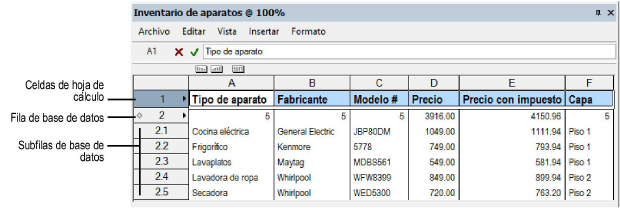
Las filas de base de datos muestran campos de datos, cálculos o imágenes asociados a los objetos de un dibujo. La fila de encabezado de la base de datos se identifica por la forma de diamante adyacente al número de fila. Cuando cree la fila de base de datos, asigne el criterio para determinar cuáles objetos se enumerarán en las subfilas relacionadas. Por ejemplo, podría asignar una fila de encabezado para enumerar todos los símbolos en el dibujo. Luego se generaría una subfila para cada símbolo en el dibujo. (Si ningún objeto responde a los criterios de fila del encabezado, no se crea ninguna subfila).
Muchas combinaciones de criterios podrían especificarse, tales como clase, tipo de objeto, información de registro o peso de la línea. Por ejemplo, cree una lista de todas las habitaciones en un complejo hotelero o liste las sillas de respaldo verdes de todas las suites de dos habitaciones que existen a lo largo del complejo.
En cada columna en la fila de encabezado de base de datos, especifique que información se muestra acerca de los objetos. Una columna puede enumerar un atributo específico de cada objeto subfila, tal como sus clase o capa. Una columna también puede enumerar un campo de datos contenidos en un registro adjunto a cada objeto. Alternativamente, una columna puede contener una constante, una imagen o una fórmula, de la misma manera que lo puede hacer una celda de hoja de cálculo.
En el siguiente ejemplo, la fila 2 de encabezado de base de datos tiene su criterio establecido para enumerar todos los objetos en el dibujo que tienen el registro de aparatos adjuntos a los mismos. Las columnas A hasta la D listan los contenidos de los campos de datos en el registro de aparatos: tipo de aparato, fabricante, número de modelo y precio. La columna E contiene una fórmula, la cual usa el valor en la columna D para calcular el precio del aparato con impuesto sobre las ventas. La columna F enumera la capa del dibujo que contiene el objeto.
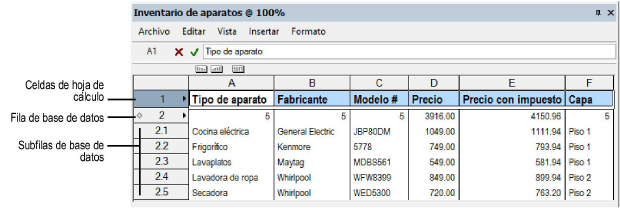
Para crear una fila de base de datos:
Haga clic con el botón derecho (Windows) o Ctrl-clic (Mac) en el número de fila que desea cambiar.
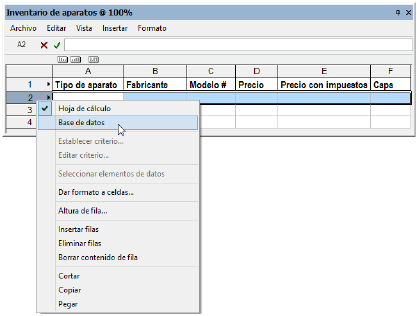
Desde el menú Fila de hoja de cálculo, seleccione Base de datos.
Se abrirá el cuadro de diálogo Criterios.
Especifique el criterio de selección para el cual los objetos se muestran en las subfilas. Se muestra el número de objetos que cumplen con los criterios para ayudarlo a verificar que los criterios sean correctos. Para especificar los criterios adicionales, haga clic en Más opciones.
Haga clic en OK para permitir la funcionalidad de la base de datos para la fila. Debajo de la fila de encabezado, están creadas subfilas para cada objeto del dibujo que cumple el criterio especificado. Las columnas estarán vacías hasta que defina qué datos de los objetos mostrar en cada columna.
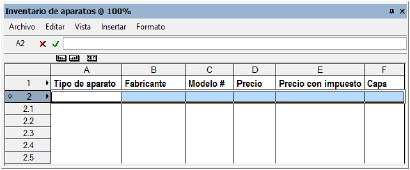
Seleccione cada celda de encabezado de base de datos y especifique la información que aparecerá en cada columna de la fila:
● Para enumerar los atributos de cada objeto (tal como capa o clase), ver Recuperar atributos del objeto en una hoja de cálculo.
● Para enumerar los datos del registro asociados con cada objeto (tal como color o precio), ver Recuperar información de registro en una hoja de cálculo.
● Para mostrar los resultados de una fórmula para cada objeto, ver Introducir fórmulas en las celdas de una hoja de cálculo.
● Para mostrar una imagen para cada objeto, seleccione Insertar > Función de imagen desde el menú Hoja de cálculo. Como alternativa, seleccione Insertar función de imagen desde el menú contextual. Ver Insertar imágenes en hojas de cálculo.
Cada celda de subfila muestra la información solicitada. Cada celda en la fila del encabezado muestra el número total de objetos encontrados, o si la columna devuelve los datos numéricos, la celda del encabezado muestra la suma para todas las subfilas. La información encontrada en cada columna se puede ordenar al usar los botones ascendente, descendente y resumen; ver Funciones de orden y resumen de filas de base de datos.
Para quitar la definición de una fila de base de datos:
Haga clic con el botón derecho del mouse (Windows) o Ctrl-clic (Mac) en el número de fila del encabezado de la base de datos que desee cambiar.
Seleccione Hoja de cálculo.
Quitar la definición de una fila de base de datos quita el criterio de fila de base de datos y todas las subfilas. Cualquier fórmula que se definió en las columnas de la fila del encabezado se mantiene intacta.
Un objeto de dibujo puede tener varios atributos, tales como la capa en la cual está, el tipo de objeto que es, el nombre del símbolo (si es un símbolo), y si está actualmente seleccionado. Puede mostrar esta información en las filas de base de datos de una hoja de cálculo.
Para recuperar información del objeto en las filas de la base de datos:
Haga clic la celda en la fila del encabezado de la base de datos donde se introducirá la fórmula.
Introducir un signo de igual (=), y luego introduzca el criterio a mostrar. Por ejemplo, introduzca =C para mostrar el nombre de la clase a la cual cada objeto pertenece. Las entradas se muestran en la barra de Fórmulas de la hoja de cálculo.
Código |
Nombre de los criterios |
Código |
Nombre de los criterios |
|
TODOS |
Todos los objetos |
PF |
Primer plano de pluma |
|
AR |
Cabeza de flecha |
PLA |
Plano |
|
ASZ |
Tamaño de marcador |
PON |
Nombre del objeto complemento |
|
C |
Nombre de clase |
PP |
Diseño de pluma (igual que LS) |
|
FB |
Fondo de relleno |
R |
Registro de objeto |
|
FF |
Primer plano de relleno |
RST |
Estilos de cubierta |
|
FOT |
Fuente |
S |
Nombre de símbolo |
|
FP |
Trama de relleno |
SEL* |
Estado de selección |
|
FSZ |
Tamaño de fuente |
SLST |
Estilo de losa |
|
GFI |
Relleno de degradado |
SST |
Estilo de boceto |
|
HFI |
Relleno de rayado |
ST |
Subtipo de objeto |
|
IFC_ENTIDAD |
Entidad de IFC |
STO |
Planta |
|
IFI |
Relleno de imagen |
T |
Tipo de objeto |
|
L |
Nombre de capa |
TFI |
Relleno de baldosa |
|
LS |
Estilo de línea (igual que PP) |
TSTY |
Estilo de texto |
|
Tipo de línea |
Tipo de línea |
TX |
Textura |
|
LW |
Grosor de línea |
V |
Visibilidad |
|
N |
Nombre del objeto |
VSEL* |
Estado de selección visible |
|
OPA |
Opacidad |
WST |
Estilo de pared |
|
PB |
Pluma de fondo |
|
|
* Cuando se usa con la función COUNT, el criterio de SEL cuenta objetos que son realmente no seleccionables, como los elementos individuales dentro de un grupo. El criterio de VSEL cuenta solo los elementos seleccionados visibles, que es el mismo método de conteo usado para la paleta Información del objeto. Por ejemplo, si selecciona y cuenta un grupo con 11 elementos, el criterio de SEL devuelve un valor de 12 (el grupo más los 11 elementos). El criterio de VSEL devuelve un valor de 1 (solo el grupo).
Haga clic en la tilde de verificación verde para validar la entrada.
Se crean registros de base de datos en el cuadro de diálogo Formatos de registro. Estos registros luego se asignan a objetos a través de la ficha de Datos de la paleta Información del objeto. Ver Ver y editar registros de objetos para obtener más información. La información puede mostrarse en las filas de base de datos de una hoja de cálculo.
Para obtener información de informes en una fila de base de datos:
Haga clic la celda en la fila del encabezado de la base de datos donde se introducirá la fórmula.
Introduzca un signo de igual (=), y luego introduzca la información de registro a mostrar. Las entradas se muestran en la barra de Fórmulas de la hoja de cálculo. La sintaxis para obtener la información del informe es:
Sintaxis |
Ejemplo |
|
=record name.field name |
=Tipo. Mobiliario |
Un punto (.) debe separar los dos nombres o no se ejecutará la fórmula.
Si el nombre del formato de registro o el nombre de campo contiene espacios, el nombre debe ser encerrado con comillas simples como en el siguiente ejemplo: =‘Registro de Electrodoméstico’.‘Número de Modelo’
Haga clic en la tilde de verificación verde para validar la entrada.
La información de base de datos adjunta a cada objeto se muestra en las subfilas.
Puede usar las filas de base de datos en una hoja de cálculo para seleccionar los objetos en el dibujo que se relacionan con esa fila. Si Vectorworks Design Series está instalado, también puede editar la información asociada a muchos objetos de bases de datos desde la hoja de cálculo.
Para seleccionar objetos de base de datos:
Se pueden seleccionar todos los objetos de base de datos o uno solo.
● Para seleccionar todos los objetos de base de datos que responden a los criterios de la fila de base de datos, haga clic con el botón derecho del mouse (Windows) o Ctrl-clic (Mac) en el número de fila de la fila de encabezado de la base de datos, a fin de abrir el menú contextual.
● Para seleccionar un objeto individual de base de datos, haga clic con el botón derecho del mouse (Windows) o Ctrl-clic (Mac) en el número de fila de la subfila que contiene el objeto para abrir el menú contextual.
Desde el menú contextual, seleccione Seleccionar elementos de datos o Seleccionar elemento.
Todos los objetos de base de datos que se representan por la fila de encabezado, o por el objeto de fila individual, están seleccionados. Si se seleccionó un objeto individual con Seleccionar elemento, la vista del dibujo cambia para mostrar el objeto seleccionado. El comando Seleccionar elemento no estará disponible si la subfila está resumida (ver Funciones de orden y resumen de filas de base de datos).
 Para editar objetos de base de datos:
Para editar objetos de base de datos:
En las subfilas de bases de datos, se puede editar cierta información, pero otro tipo de información no. Por ejemplo, no se pueden editar los resultados de un cálculo. Sin embargo, si está instalado Vectorworks Design Series, los datos asociados a un objeto de base de datos se pueden editar en la hoja de cálculo y también se actualizará el registro de datos del objeto. Para obtener más detalles, ver Editar contenidos de celda.
~~~~~~~~~~~~~~~~~~~~~~~~~
